Unterschiede
Beiden Auftragsarten (Bestellungen) ist erst einmal gemeinsam, das ihre Mengen sowohl auf der Auftragsseite (Bedarf) wie auch auf der Bestellseite (Beschaffung) nicht bei „normalen“ Bestellvorschlägen berücksichtigt werden. Die Bestellvorschläge werden dadurch nicht unbedingt besser verständlich, hier finden Sie einen nachvollziehbaren und recht intelligenten Bestellvorschlag.
Direktlieferungen
Direktlieferungen werden benutzt, um Einkaufsbestellung und Verkaufsaufträge direkt miteinander zu verzahnen. Bei Direktlieferungen wird automatisch in der Einkaufsbestellung als Lieferadresse die Lieferadresse des Kundenauftrags eingesetzt. Der Sinn: Der Lieferant liefert die bestellte Ware direkt an den Kunden („Direktlieferung„), die Ware kommt physisch niemals in ihr eigenes Haus. Ein anderer üblicher Begriff für Direktlieferung im Handel ist auch Streckengeschäft, seltener Direkthandel, Reihengeschäft, Streckenhandel. Wenn Sie eine Direktbestellung aus einem Verkaufsauftrag erstellen, dann ist später nicht mehr der Verkaufsauftrag zu liefern oder zu fakturieren! Stattdessen werden Sie nach Eintreffen der Lieferantenmeldung (Lieferschein des Lieferanten) die Einkaufsbestellung zu einem Lieferschein oder einer Einkaufsrechnung verbuchen. Navision Financials Dynamics/ Microsoft Business Central 365 erstellt dann automatisch auch den jeweils korrespondierenden Beleg auf der Verkaufsseite. Die Artikelbewegungen werden von Navision Dynamics / Business Central 365 hierfür über die Reservierungsfunktion miteinander verknüpft, so das auch diese sich dann direkt (ohne LIFO/FIFO oder manuellem Ausgleich) miteinander ausgleichen.
Spezialauftrag
Nehmen wir an, Sie verkaufen universelle Steckverbinder mit homogenen (gleichartigen) Eigenschaften. Der eine Lieferant liefert Ihnen hellblaue Steckverbinder, ein anderer Lieferant je nach Verfügbarkeit dunkelblaue, hellblaue oder pinkfarbene Steckverbinder. Nun braucht ein Kunde eine größere Menge an hellblauen Steckverbindern. Die Steckverbinder sollen aber völlig normal zu Ihnen in’s Haus kommen, einen regulären Wareneingang durchlaufen, und dann normal an den Kunden geliefert werden. Allerdings soll dieser Kundenauftrag nicht gleichzeitig laufende Bestellvorschläge beeinflussen.
Hier benutzen Sie den Spezialauftrag. Einkaufsbestellung und Verkaufsauftrag werden schon miteinander verbunden, ein wenig wie bei den Direktlieferungen. Aber: in die Einkaufsbestellung wird nicht die Kundenadresse als Lieferadresse eingetragen, und Sie können auch die Einkaufsbestellung unabhängig von der Verkaufslieferung buchen. Navision Financials Attain/ Microsoft Business Central 365 benutzen hier für die Artikelposten auch wieder die Reservierungsfunktion, so das auch diese Posten sich direkt miteinander ausgleichen. Der Sinn ist dann auch bei einem Packzettel auf die Spezialbestellung zu verweisen, so dass der Mitarbeiter eben diesmal nicht irgendwelche der dunkelblauen, hellblauen oder pinkfarbenen Steckverbinder zurückgreift, sondern eben auf den durch die Spezial-Bestellung entstandenen Bestand. Dies wurde aber im Standard nicht konsequent umgesetzt, die von Navision /BC365 erstellbaren Belege tragen keinen Hinweis auf diese Tatsache, weder im Einkauf noch im Verkauf.
Erstellen eines Spezialauftrages
Erfassen Sie einen Verkaufsauftrag. In den Zeilen tragen Sie in der Spalte Einkaufscode einen Einkaufscode ein, welcher bereits eine Markierung als „Spezialauftrag“ hat:
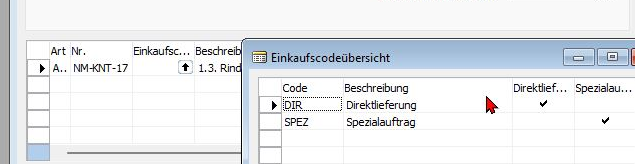
Im nativen Client (Navision 2009R2, 4.03, 2005 etc. richten Sie die Einkaufcodes über Einkauf/Bestellungsabwicklung/Einrichtung/Einkaufscodes ein.
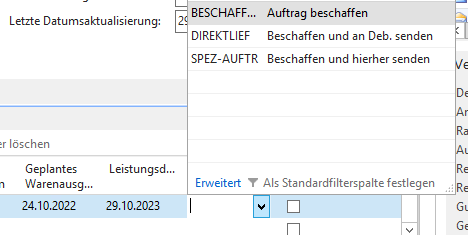
Im RTC Client oder Webclient (Navision 2013 aufwärts, auch Business Central 365) können Sie direkt bei der Auswahl des Einkaufscodes, wenn Sie den gewünschten Code vermissen, auf Erweitert gehen und in dem neuen Fenster nachpflegen/eintragen.
In beiden Versionen (Navision Classic Client / Business Central 365) müssen Sie die Spalte „Einkaufscode“ evtl. erst einblenden. Dies ist auch Sinnvoll, da die meisten Firmen diese beiden Spielarten nicht verwenden.
Fehlerkorrektur bei schlechten Navision-Updates. Wenn Sie bei dem Verwenden einer Direktlieferung oder eines Spezialauftrags in den Einkaufscodes eine Fehlermeldung über eine fehlende Datumsformel bekommen, wurde bei Ihnen bei einem Update der 3er oder 4er Navisionversion auf 2009R2 die fest kodierte Datumsformel nicht angepasst. Sie erhalten dann diese Fehlermeldung:
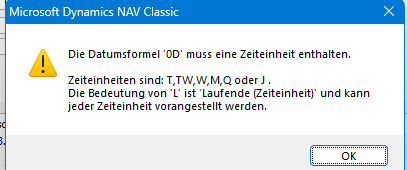
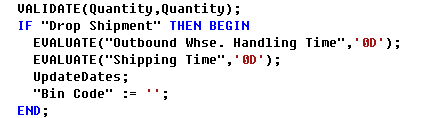
Dies ist der originale Programmcode von Navision, bevor es mehrsprachenfähig wurde.

So muss der Programmcode geändert werden, aus dem ‚0D‘ muss ein ‚<0D>‘ werden. Diese Änderung muss in der Verkaufszeile 4 x vorgenommen werden!
Erstellen von Einkaufsbestellungen zu Direktlieferungen und Spezialaufträgen
Hier geht der Weg im Standard immer über den Bestellvorschlag.
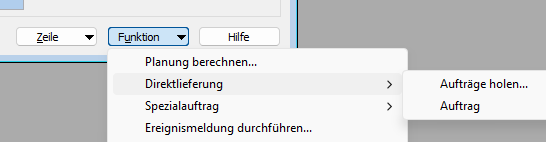
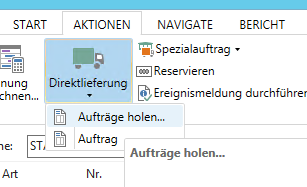
Sie finden in allen neueren (Direktlieferung: Seit Navision 2.01. Spezialauftrag: Ich glaube, so ab Navision 2005) in dem Bestellvorschlag die Funktion Direktlieferung/Aufträge holen und Spezialauftrag/Aufträge holen.
Mit diesen Funktionen wird der aktuelle Bestellauftrag mit noch nicht bestellten Direktaufträgen bzw. nicht bestellten Spezialaufträgen gefüllt.
Über die bekannte Ereignismeldung können dann die zugehörigen Bestellungen erstellt werden.
Wenn Ihnen dies nicht zusagt, kann ich Ihnen Ihr Naivison anpassen, damit Sie z.B. direkt über meinen vereinfachten Bestellvorschlag diese Belege, wie alle anderen Bedarfe, in Ihren Bestellvorschlag bekommen, oder indem Sie direkt aus dem Verkaufsauftrag die zugehörige Einkaufsbestellung erzeugen können. Kontaktieren Sie mich doch einfach mal!

